- 1Uniapp入门教程:轻松理解框架特点并完成首个项目的创建_uniapp项目搭建
- 2C语言实现strncpy函数
- 3CentOS 6.10安装Python2.7.15【全过程-含yum及pip问题处理】_python 2.7.15 centos
- 4android studio关于 Gradle sync failed: Connection timed out: connect/Cannot start internal HTTP server_androidstudio3.0.1 gradle sync failed: connection
- 5深度学习区分不同种类的图片_google/vit-base-patch16-224-in21k
- 6在特征通道提升网络性能 --SENet网络详解
- 7最强大的布局方案——网格Grid布局万字详解
- 8Selenium实战【滑动验证码破解】【JAVA爬虫】_对方网站有滑块怎末爬取java
- 9OCR - 微软windows 11系统自带的Windows OCR功能初体验_win11 ocr
- 10ARM交叉编译环境安装记录_arm-2014.05-29-arm
RK3568 OpenHarmony V3.2 Beta5 开发之新手入门篇(一)
赞
踩
RK3568 OpenHarmony V3.2 Beta5 开发之新手入门篇
1.开发环境
(1)RK3568开发板 1块 (用于开发调试)
(2)PC电脑-Windows10 1台(用于烧录和调试)
(3)服务器-Ubuntu20.04系统以上 1台(用于OpenHarmony SDK代码编译)
2.代码同步
同步RK3568 OpenHarmony V3.2 beta5最新源码
gitee中可以获取下载地址:https://gitee.com/openharmony/docs/blob/master/zh-cn/release-notes/OpenHarmony-v3.2-beta5.md
代码同步方式推介:(若已经注册公钥(不会注册的看链接有操作说明))
repo init -u git@gitee.com:openharmony/manifest.git -b refs/tags/OpenHarmony-v3.2-Beta5 --no-repo-verify
repo sync -c
repo forall -c 'git lfs pull'
- 1
- 2
- 3
3.代码编译
(Ubuntu20.04编译服务器环境,默认大家应该都会搭建,不会的自行百度)
注意:
同步SDK后,第一次编译需要执行(下载编译工具链相关):bash build/prebuilts_download.sh
RK3568编译命令如下:
./build.sh --product-name rk3568 --ccache
编译后固件生成在out/rk3568/packages/phone/images/目录下:
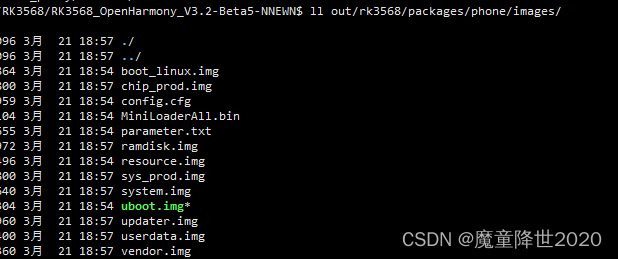
4.固件烧录
(熟悉RK平台开发的小伙伴们可以忽略)
不熟悉RK平台的可以认真往下看( ﹁ ﹁ ) ~→:
PC端先安装驱动:
下载 Release_DriverAssistant.zip,解压,然后运行里面的 DriverInstall.exe 。为了所有设备都使用更新的驱动,请先选择驱动卸载,然后再选择驱动安装
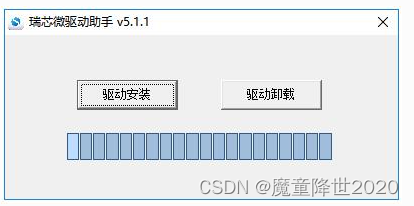
打开烧录工具:
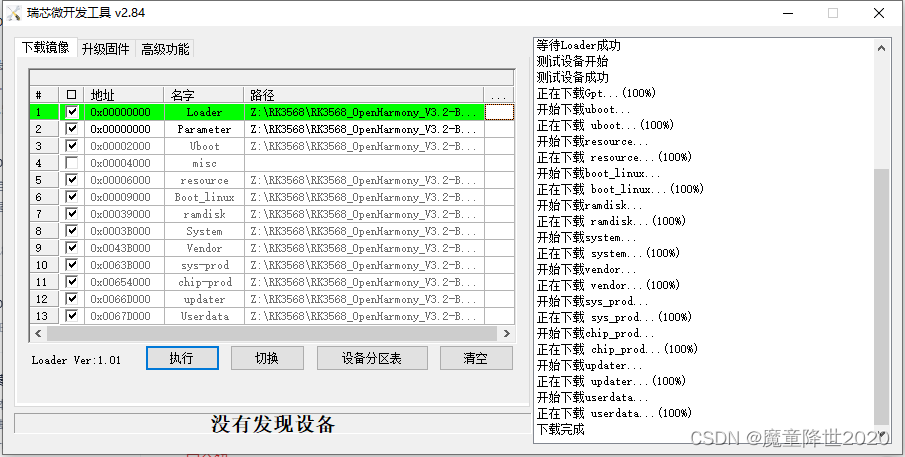
进入主板loader烧录模式。导入beta5 最新的分区配置
导入的文件为:out/rk3568/packages/phone/images/config.cfg
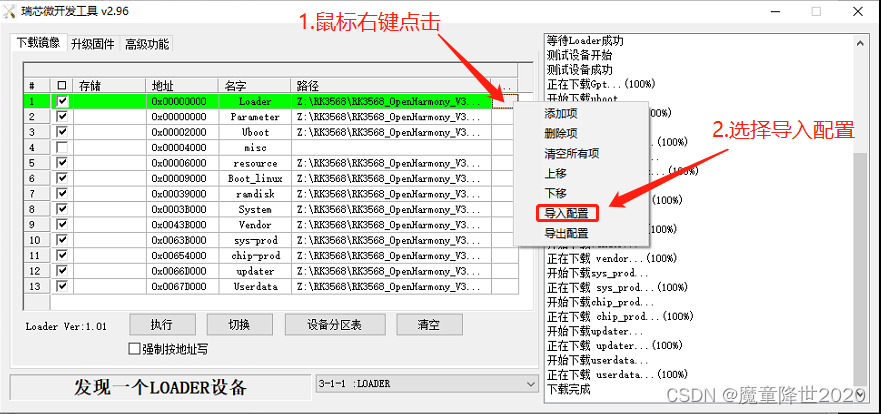
将对应的文件导入后,点击”执行“进行烧录。
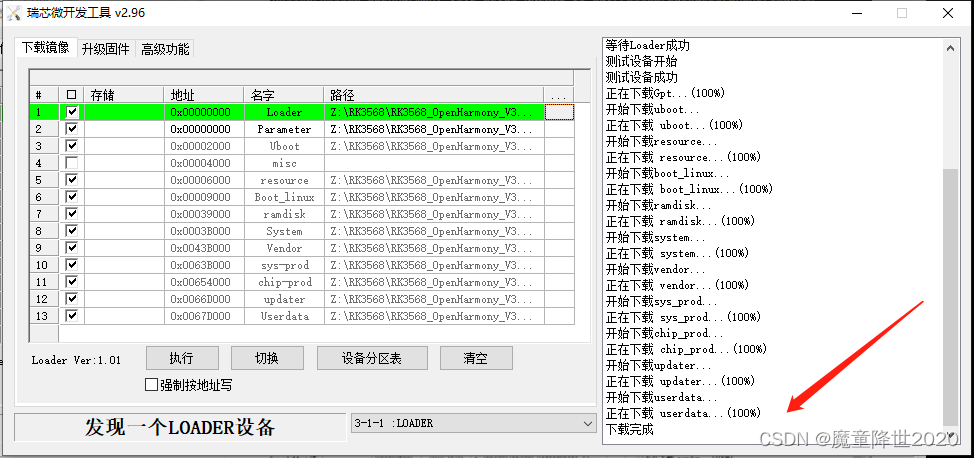
那么大家关心的问题来了:
RK3568 OpenHarmony 的SDK默认匹配的是DAYU200的主板,若自己的主板,我们应该如何适配呢?且看下回分解。


